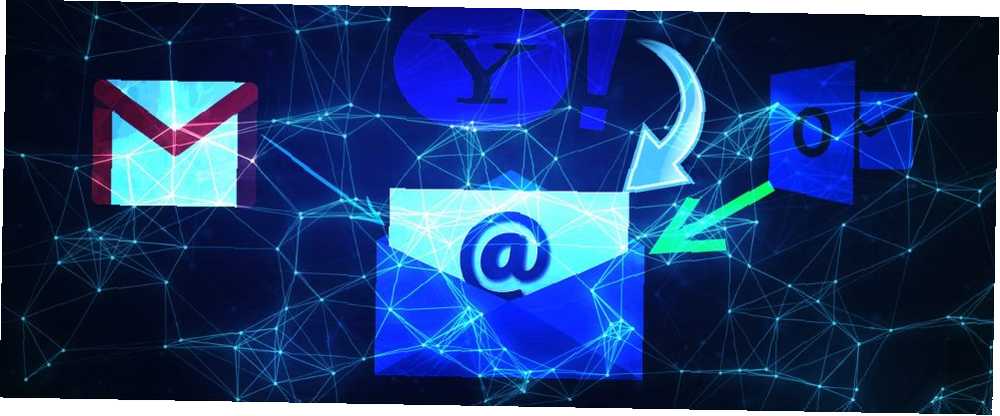
Peter Holmes
0
3192
642
Žonglování s několika e-mailovými schránkami může být problémem. Naštěstí všichni hlavní poskytovatelé e-mailů - Gmail, Outlook a Yahoo - vám umožní kombinovat vaše e-mailové účty do jednoho doručené pošty a odesílat a přijímat e-maily z jednoho místa na webu.
To se hodí zvláště pro ty z vás, kteří se nelíbí myšlenka použití stolního klienta. 5 nejlepších bezplatných e-mailových klientů pro stolní počítače 5 nejlepších bezplatných e-mailových klientů pro stolní počítače Chcete nejlepší e-mailového klienta? Sestavili jsme nejlepší e-mailový software pro Windows, Mac a Linux, který vás nebude stát desetník. .
Ztrácíte příliš mnoho času kontrolou několika doručených každé ráno? Přestaň! Postupujte podle našich podrobných průvodců pro Gmail, Outlook nebo Yahoo a všechny své e-maily budete mít v jedné sjednocené doručené poště.
Gmail
Díky Gmailu získáváte všechny své další e-mailové účty do své doručené pošty v Gmailu 4 způsoby, jak simultánně spravovat více účtů Gmail 4 způsoby, jak simultánně spravovat více účtů Gmail Mnoho z nás má více účtů Gmail, které oddělují soukromý e-mail od práce a projektů. Život je však zřídka lineární a my se často ocitáme v pohybu mezi různými účty. Jak se vám ... nemůže být snazší. Tato funkce je zabudována do nativního nastavení Gmailu. Přejděte ke svému nastavení a postupujte podle těchto kroků ...
Pod Účty a import> Zkontrolujte poštu z jiných účtů, klikněte Přidejte e-mailový účet. Otevře se vyskakovací okno, ve kterém můžete zadat svou další e-mailovou adresu.
Gmailify
U některých e-mailových platforem je tento proces zjednodušen pomocí nástroje představeného v loňském roce nazvaného Gmailify. Při přidávání adresy Yahoo nebo Hotmail / Outlook.com pomocí výše uvedené metody se vás společnost Google zeptá, zda chcete pro propojení účtů použít Gmailify. V takovém případě se budete muset přihlásit pouze pomocí přihlašovacích údajů svého e-mailového účtu, ale budete muset společnosti Google udělit úplný přístup k tomuto účtu.
Poznámka: Žádné z níže uvedených dalších nastavení nebude k dispozici, včetně přidání štítků. Filtr můžete vždy vytvořit ručně. Jak nastavit filtry e-mailů v Gmailu, Yahoo Mail a Outlook Jak nastavit filtry e-mailů v Gmailu, Yahoo Mail a Outlook Filtrování e-mailů je váš nejlepší nástroj k udržení čisté a organizované složky Doručená pošta. Zde je návod, jak nastavit a používat e-mailové filtry v Gmailu, Yahoo Mail a Outlook. pro všechny e-maily pocházející z vašeho účtu propojeného s Gmailify.
POP nebo IMAP
Chcete-li přidat účet POP nebo IMAP, zadejte své jméno a e-mailovou adresu. Můžete také zvolit, zda se adresa použije jako alias.
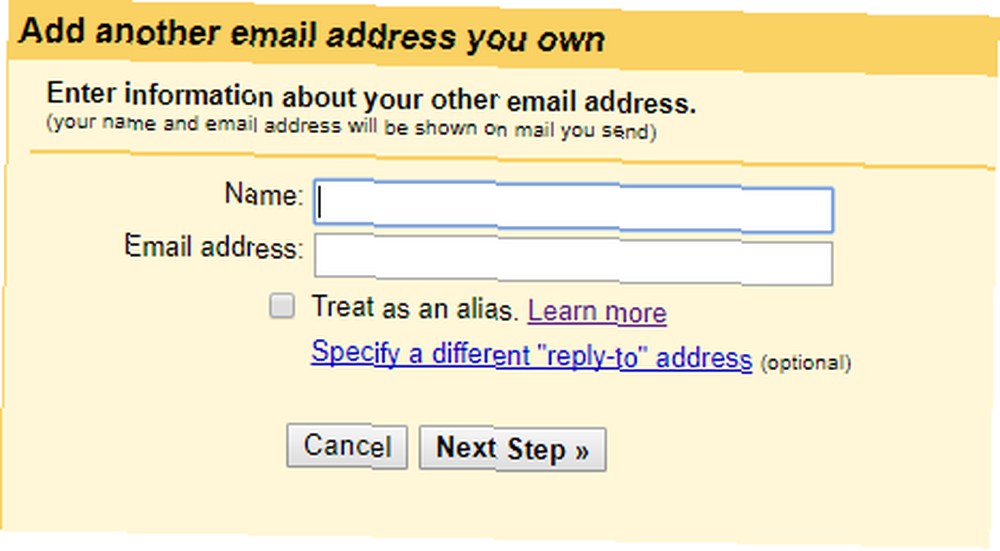
Zaškrtnutím možnosti aliasu 13 Rychlých triků a rozšíření, které se stanou výkonným uživatelem Gmailu 13 Rychlých triků a rozšíření, které se stanou výkonným uživatelem Gmailu Jste-li uživatelem Gmailu, máte nekonečný proud triků a rozšíření, abyste z toho mohli vytěžit maximum. Prozkoumáme některé z nejlepších v tomto článku. , budete moci odesílat e-maily pouze jménem tohoto účtu, ale nebudete dostávat odpovědi ani zprávy ve své doručené poště Gmailu. Pokud chcete spravovat tuto druhou e-mailovou adresu ze své doručené pošty v Gmailu, ujistěte se, že jste ne zkontrolujte, zda se jedná o alias.
Dále budete vyzváni k zadání hesla k účtu, který chcete přidat do své doručené pošty v Gmailu. Další informace týkající se serveru a portu jsou obvykle předvyplněny, ale v některých případech je budete muset zadat ručně. Pokud přidáváte pracovní e-mail, ujistěte se, že tato nastavení získáte od svého technického správce.
Na vaši sekundární e-mailovou adresu obdržíte ověřovací kód. V závislosti na poskytovateli e-mailu to může skončit ve složce nevyžádané pošty. Po zadání tohoto ověřovacího kódu byste měli mít možnost odesílat a přijímat e-maily přímo ve své doručené poště Gmailu.
Použití alternativních e-mailových adres
Při vytváření nového e-mailu byste nyní měli mít v rozbalovací nabídce Z pole, kde si můžete vybrat, kterou adresu chcete použít k odeslání zprávy.
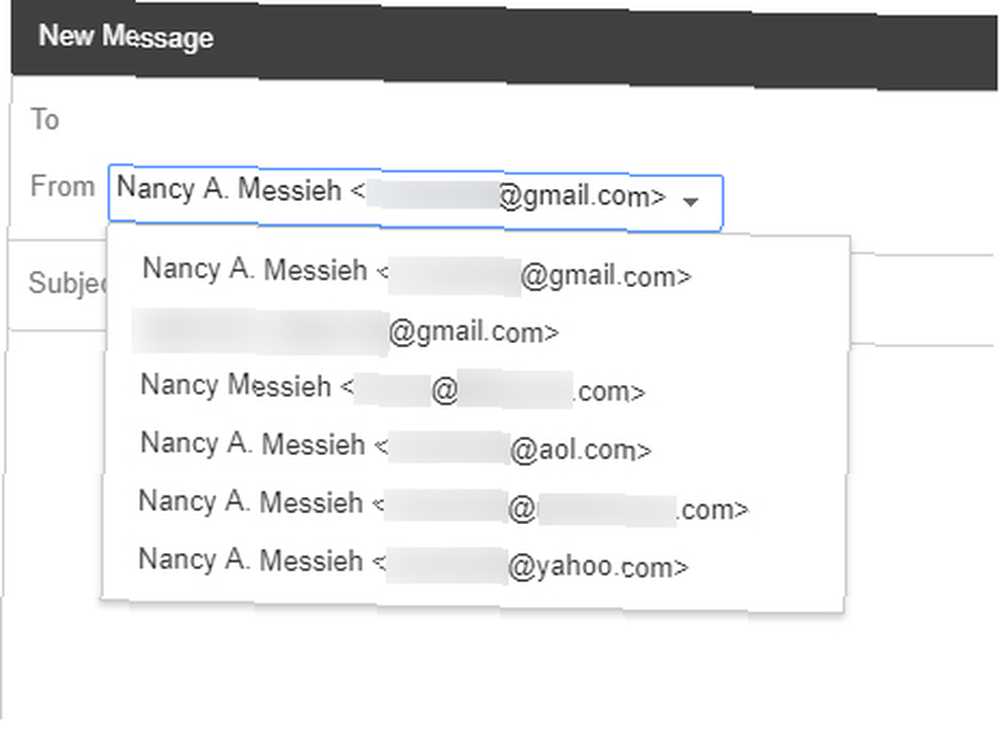
Pokud chcete tyto účty z Gmailu odebrat, stačí se vrátit Účty a import> Zkontrolujte poštu z jiných účtů a klikněte odstranit nebo odpojit.
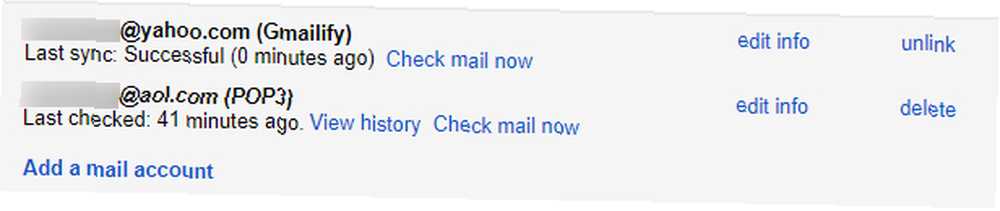
Výhled
S aplikací Outlook spuštěním webového rozhraní Microsoft Outlook Web Vs. Desktop: Který je pro vás nejlepší? Microsoft Outlook Web Vs. Desktop: Který je pro vás nejlepší? Outlook.com je výkonný online e-mailový klient, který je s aplikací Office Online k dispozici zdarma. Může však aplikace Outlook na webu konkurovat stejnému počítači? Naše srovnání aplikace Outlook vám pomůže rozhodnout se sami. a zaujme místo Hotmail Hotmail Is Dead! E-mailové služby Microsoft Outlook vysvětlily, že Hotmail je mrtvý! Microsoft Outlook E-mailové služby vysvětleny Přestaňte hledat Hotmail! Terminologie obklopující různé e-mailové služby Microsoft Outlook je matoucí. Pokud již nevíte, zda se jedná o webovou aplikaci Outlook, Outlook Online nebo jiné, dejte nám to vysvětlit. , můžete nyní pomocí této služby vytvořit sjednocenou doručenou poštu. Přihlaste se pomocí svého účtu Microsoft Live, nebo si zaregistrujte nový účet, pokud jej nemáte.
Při přidávání dalších účtů do doručené pošty na webu Outlook.com musíte postupovat takto:
Klikněte na ikonu ozubeného kola a vyberte Možnosti. Pod Účty klikněte Propojené účty. Pod Přidejte e-mailový účet, najdete dvě možnosti: přidání účtu Gmail nebo jiného účtu.
Pokud připojujete účet Gmail, můžete jej buď připojit jako účet pouze pro odeslání, nebo jako účet, který budete používat pro správu 3 nejlepších bezplatných alternativ k aplikaci Microsoft Outlook. 3 Nejlepší bezplatné alternativy k aplikaci Microsoft Outlook. příliš drahé nebo příliš ohromující nebo nechcete používat produkt společnosti Microsoft? Máte možnosti! Sestavili jsme nejlepší alternativy k aplikaci Microsoft Outlook. zcela.
Stejně jako u služby Gmailify udělíte aplikaci Outlook přístup k účtu Gmail. Aplikace Outlook bude moci číst, odesílat, mazat a spravovat vaše e-mailové zprávy. U ostatních e-mailových účtů budete muset zadat svou e-mailovou adresu a heslo a možná budete muset také ručně zadat nastavení POP / IMAP. (Pokud si nejste jisti tímto nastavením, ne zaškrtněte políčko, které říká Ručně nakonfigurujte nastavení účtu a Outlook může tato nastavení automaticky zjistit.)
V obou případech si můžete vybrat, zda bude importovaná pošta v podsložce vlastní, nebo do existujících složek, a můžete také vytvořit vlastní štítky..
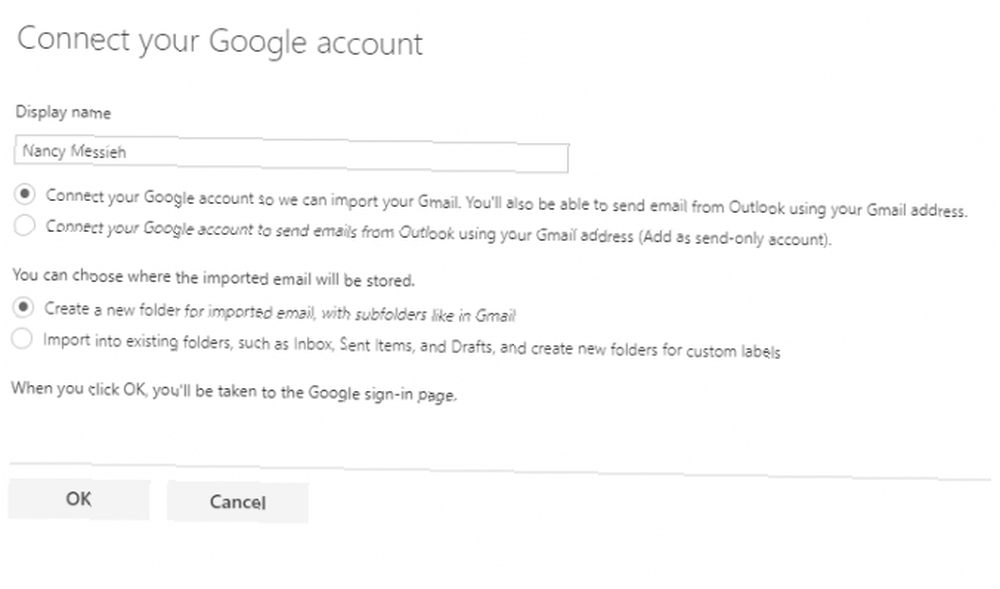
U všech účtů jiných než Gmail byste po provedení těchto kroků měli obdržet ověřovací e-mail na sekundární e-mailovou adresu, která vám umožní odesílat e-maily z účtu Outlook.
Stejně jako Gmail si budete moci vybrat svůj odesláno z pomocí rozbalovací nabídky z okna pro psaní.
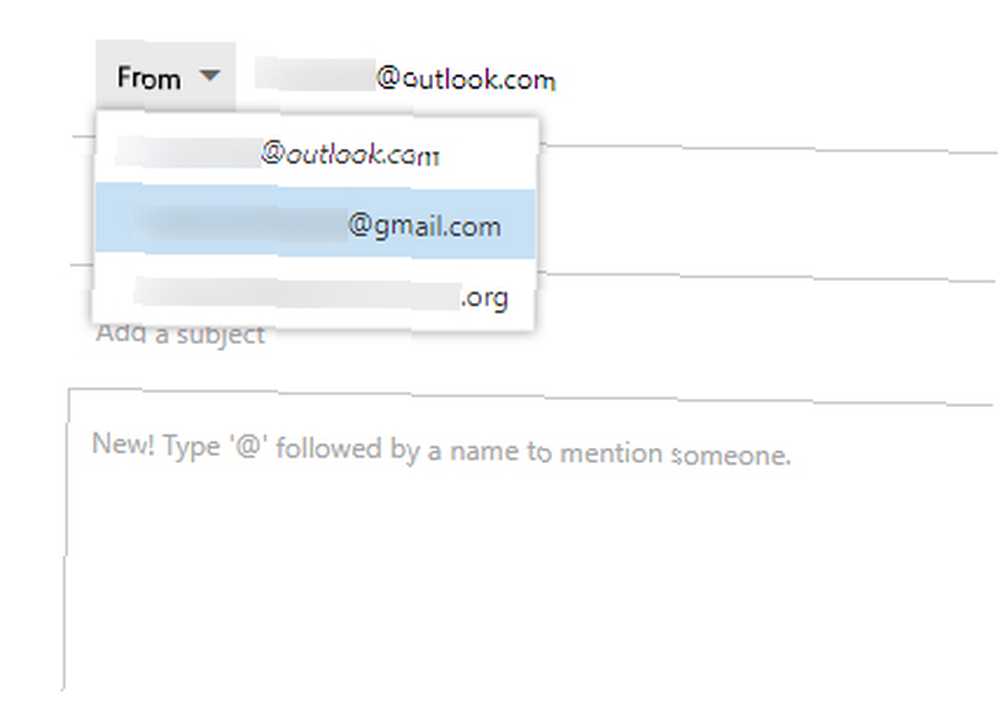
Všechny přidané účty se zobrazí pod položkou Spravujte své propojené účty. Účty můžete také upravovat, aktualizovat a mazat pomocí tlačítek přímo nad seznamem e-mailových účtů.
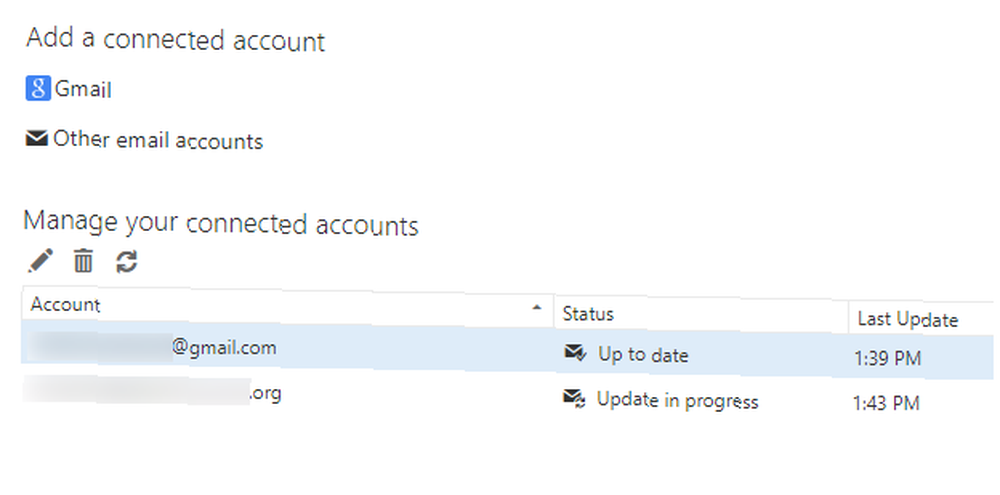
Yahoo
Pokud dáváte přednost použití nejoblíbenějších poskytovatelů e-mailu Yahoo Mail 6, než Gmail a Yahoo Mail 6 nejoblíbenějších poskytovatelů e-mailu, než Gmail a Yahoo Mail Každý zde uvedený bezplatný poskytovatel e-mailu nabízí různé výhody a všechny tyto e-mailové služby jsou oblíbenou volbou. jako primární doručená pošta se přihlaste ke svému účtu a proveďte následující:
Klikněte na ikonu ozubeného kola a vyberte Nastavení. Přejít na Účty a odtud můžete přidat další účty nebo poštovní schránky.
Klikněte na Add další poštovní schránka a vyskakovací okno se otevře s pěti možnostmi: Yahoo, Google, Outlook, AOL a další. V případě prvních čtyř se budete muset jednoduše přihlásit k tomuto účtu pomocí svých přihlašovacích údajů a udělit Yahoo přístup k tomuto účtu.
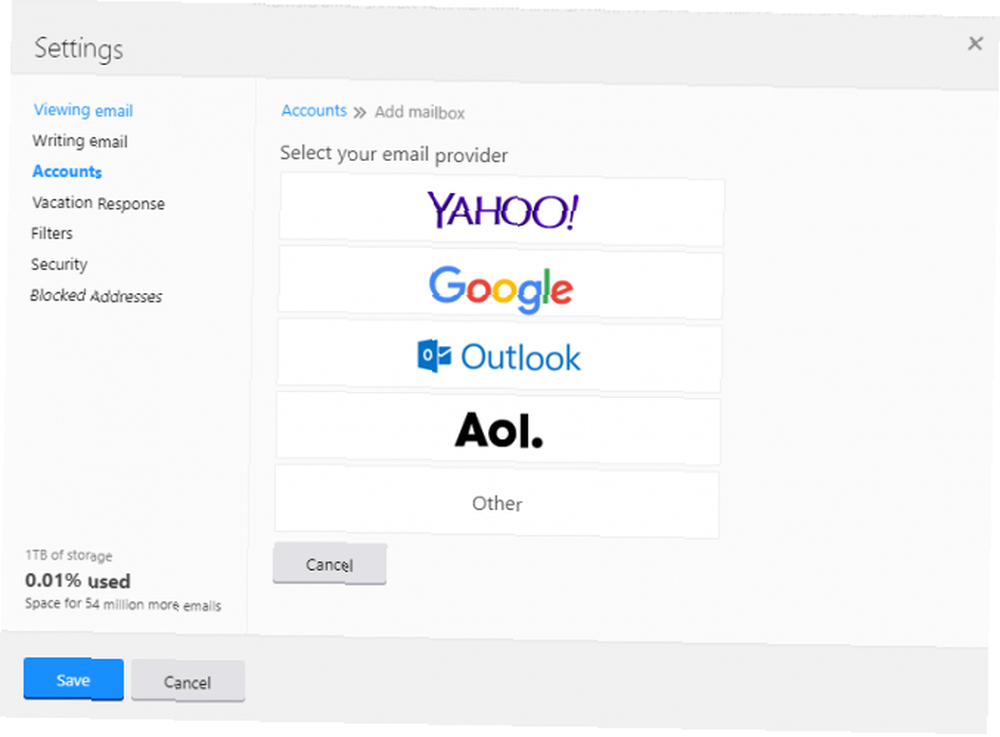
Bohužel, kliknutím jiný zobrazí zklamající zprávu, že váš poskytovatel e-mailových služeb zatím není podporován, takže pokud používáte kromě těchto čtyř typů jiný e-mail, nebudete jej moci připojit k vašemu účtu Yahoo. Je čas opustit Yahoo: Jak ukončit a přesunout se do Gmailu právě teď Je čas opustit Yahoo: Jak ukončit a přesunout se do Gmailu právě teď Yahoo oznámil další narušení bezpečnosti. Po mnoha porušeních a předání vašich informací vládě je čas opustit Yahoo navždy. .
Jakmile se přihlásíte, můžete vybrat jméno, které budete používat při odesílání e-mailů z tohoto účtu přes Yahoo, a také název doručené pošty. Tato doručená pošta se nyní zobrazí přímo pod vaší hlavní doručenou poštou Yahoo.
Pokud chcete poslat e-mail z vaší doručené pošty Yahoo, ujistěte se, že máte otevřenou doručenou poštu. Pokud jej chcete odeslat z připojeného účtu, ujistěte se, že máte otevřenou složku Doručená pošta daného účtu. V rozbalovací nabídce nemůžete vybrat adresu, ze které odesíláte, jako v Gmailu nebo Outlooku.
Chcete-li účet odebrat, přejděte zpět na Nastavení> Účty a klikněte na e-mailovou adresu, kterou chcete odstranit, a klikněte na Odebrat doručenou poštu.
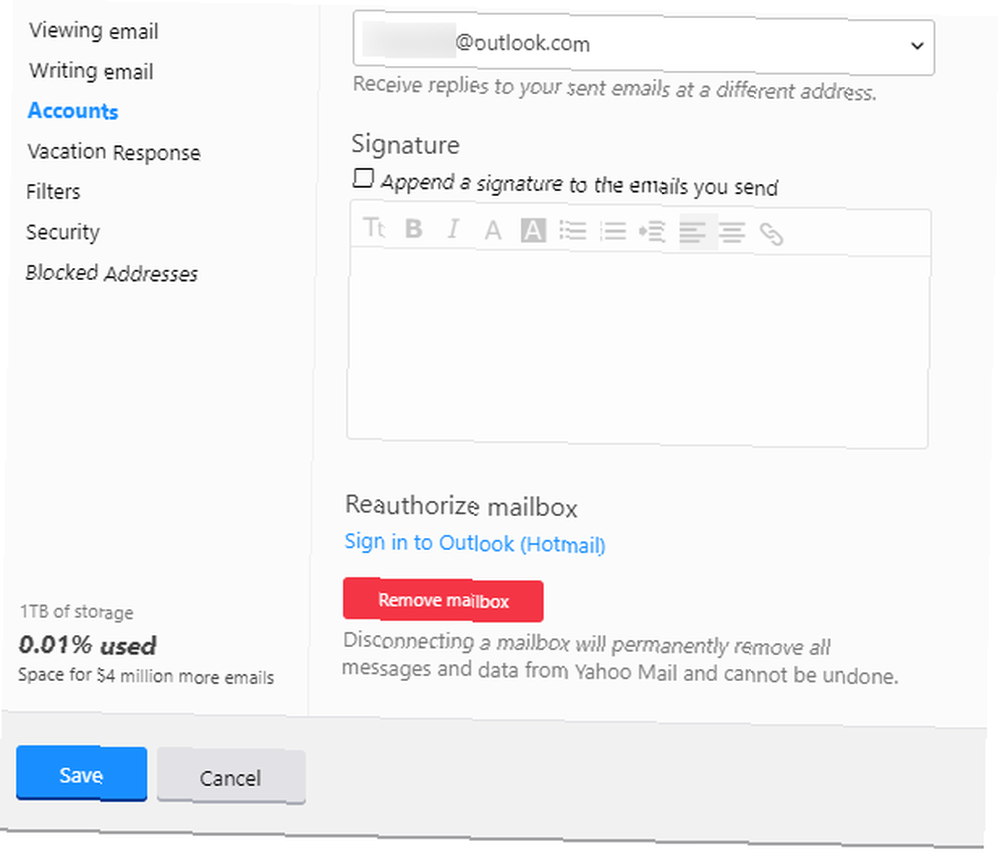
Přeposílání pošty
Rovněž stojí za zmínku, že pokud nechcete přistupovat k e-mailovým účtům pomocí protokolu POP, můžete vždy použít řešení předávání e-mailů do vaší primární doručené pošty, protože vám poskytnete přístup k odesílání e-mailů jako tento účet. Gmail, Outlook a Yahoo všichni poskytují uživatelům nastavení předávání e-mailů.
Gmail
V Gmailu přejděte na Nastavení, a vyberte Spedice a POP / IMAP. Pod Spedice, klikněte Přidejte adresu pro přesměrování. Poté můžete jednoduše přidat e-mailovou adresu, kterou chcete použít jako primární doručenou poštu, a nezapomeňte kliknout na ověřovací e-mail, který obdržíte.
Výhled
V aplikaci Outlook klikněte na ikonu ozubeného kola a vyberte Možnosti. Přejít na Spedice karta pod Účty.
Budete muset ověřit svůj účet tak, že na své telefonní číslo obdržíte ověřovací kód. Jakmile zadáte ověřovací kód, obnovte aplikaci Outlook a měli byste být schopni zadat e-mailovou adresu pro předávání e-mailů, abyste se vyhnuli této chybě při předávání e-mailů v aplikaci Outlook.com. Zabraňte této chybě při předávání e-mailů v aplikaci Outlook.com. vaše e-mailové zprávy na nebezpečnou třetí stranu. Zde je návod, jak zkontrolovat, zda jste ovlivněni a co dělat, pokud ano. . (Outlook říká, že předávání e-mailů vyžaduje ověření, aby se zabránilo spammerům ve využití této funkce.)
Yahoo
V Yahoo klikněte na ikonu ozubeného kola a přejděte na Nastavení> Účty. Klikněte na E-mailová adresa Yahoo v horní části Účty tab. Přejděte dolů na konec obrazovky a můžete zadat e-mailovou adresu pro přesměrování. Můžete si také zvolit označit přeposlané e-maily jako přečtené v doručené poště Yahoo.
Vaše e-mailová schránka byla seřazena
Ukázali jsme vám, jak sjednotit doručené pošty Gmail, Outlook a Yahoo. Nyní si můžete zkontrolovat všechny své e-mailové účty z jedné jediné schránky, kterou byste měli příkopovat Webmail pro stolního e-mailového klienta, pokud ... Vy byste měli příkop Webmail pro stolní e-mailového klienta, pokud ... Před několika lety byl webmail celý nadšený. Zajímá vás, zda je čas přejít zpět na e-mailového klienta pro počítače? Už nehledejte. Ukážeme vám výhody místní poštovní služby. . To by vám mělo pomoci snáze as kratšími časy zůstat na vrcholu vašich e-mailů.
Máte nějaké tipy nebo triky, jak kombinovat e-mailové účty nebo procházet více e-mailových adres? Dejte nám o nich vědět v komentářích.
Obrázek Kredit: SergeyNivens / Depositphotos











